Fișierele temporare stocate de Discord, cunoscute ca fișiere cache, se adună odată cu fiecare imagine, secvență video și GIF amuzant trimis sau recepționat pe platformă. Aceste fișiere pot ocupa inutil spațiu valoros pe dispozitivul tău. Din fericire, poți elimina cu ușurință aceste fișiere cache de pe dispozitivul tău cu Windows 10, Mac, iPhone, iPad sau Android, urmând instrucțiunile de mai jos.
Aceste metode funcționează doar dacă ai instalat aplicația Discord pe computerul tău Windows 10, Mac sau pe un dispozitiv mobil. Dacă accesezi Discord prin intermediul site-ului web, va trebui să ștergi fișierele cache direct din browser-ul tău.
Cum să elimini fișierele cache Discord pe Windows
Pentru a șterge fișierele cache Discord de pe computerul tău Windows, va trebui să le elimini manual. Acestea se află în folderul Discord AppData.
Pentru a accesa acest folder în Windows File Explorer, introdu următoarea comandă în bara de căutare a fișierelor:
%appdata%discord
În directorul Discord AppData, identifică folderele denumite „Cache”, „Code Cache” și „GPUCache”. Fă clic dreapta pe fiecare dintre aceste foldere și selectează opțiunea „Ștergeți”.
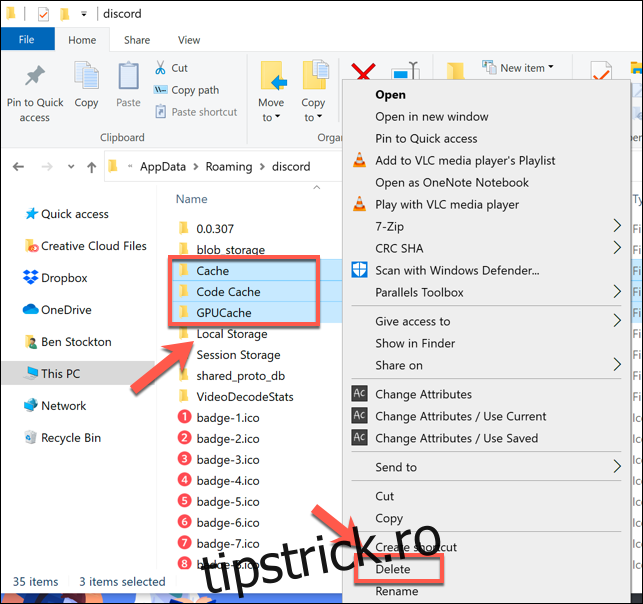
După ce ai șters fișierele, golește și Coșul de reciclare pentru a te asigura că au fost eliminate complet. Fă dublu clic pe pictograma Coșului de reciclare de pe desktop și apoi apasă pe „Golește Coșul de reciclare”.
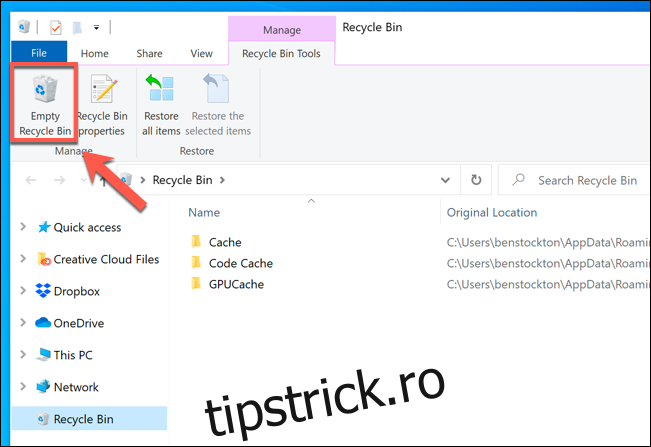
Cum să elimini fișierele cache Discord pe un Mac
Pe un Mac, procedura de ștergere a fișierelor cache Discord este similară. Mai întâi, deschide aplicația Finder și apoi mergi la meniul Go și selectează „Go to Folder”.
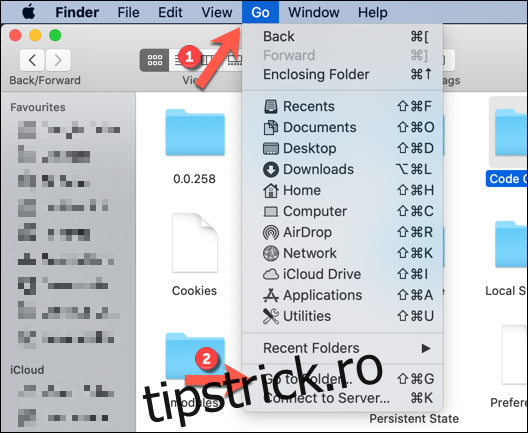
Pentru a accesa folderul ascuns ce conține fișierele Discord, tastează următoarea adresă în caseta text „Accesați folderul”:
~/Library/Application Support/discord/
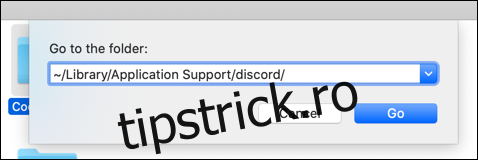
În folderul cu date Discord, dă clic dreapta pe directoarele „Cache”, „Code Cache” și „GPUCache”, apoi alege opțiunea „Mutați în coșul de gunoi”.
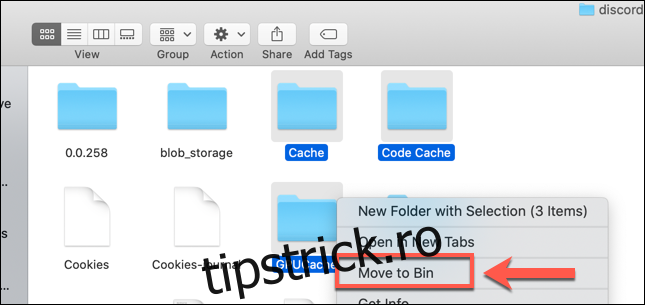
Pasul următor este să golești Coșul de gunoi. Pentru a face asta, dă clic dreapta pe pictograma Coșului de gunoi din Dock și selectează opțiunea „Golește Coșul de gunoi”.
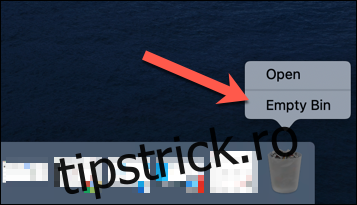
Cum să elimini fișierele cache Discord pe Android
La fel ca pe computerele Windows și Mac, versiunea de Android a aplicației Discord stochează anumite fișiere (cum ar fi imagini și videoclipuri) ca fișiere cache.
Le poți șterge prin golirea memoriei cache a aplicației Discord din meniul de setări Android. Pașii pot varia în funcție de dispozitivul tău și de versiunea de Android. Instrucțiunile de mai jos se potrivesc în special pentru Android 10 sau o versiune mai recentă.
În primul rând, trage cu degetul în jos din partea de sus a ecranului o dată (sau de două ori) și atinge pictograma roată dințată pentru a deschide meniul „Setări” al dispozitivului tău. Apoi, apasă pe „Aplicații”.
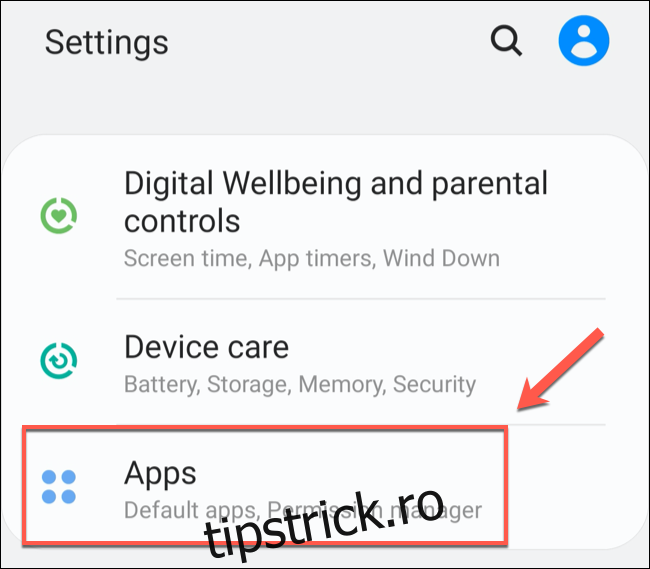
Derulează în jos până la aplicația „Discord” sau caută-o în bara de căutare din partea de sus și apasă pe ea pentru a continua.
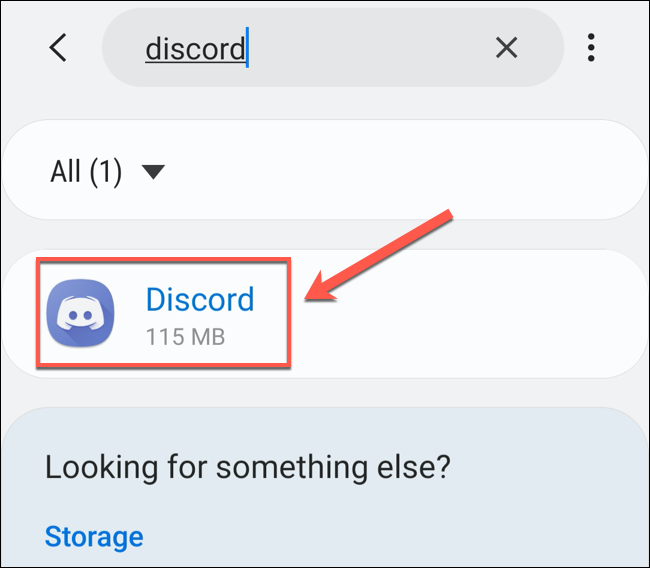
În meniul „Discord”, vei vedea cât spațiu de stocare folosește aplicația în prezent. Apasă pe „Stocare” pentru a accesa mai multe opțiuni.
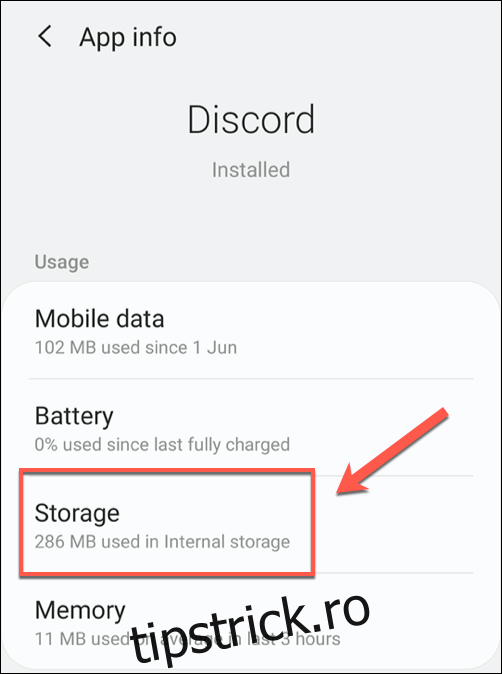
În meniul „Stocare”, poți alege să ștergi toate datele aplicației sau doar să elimini fișierele cache salvate. Apasă pe „Ștergeți memoria cache” pentru a face ultima operațiune.
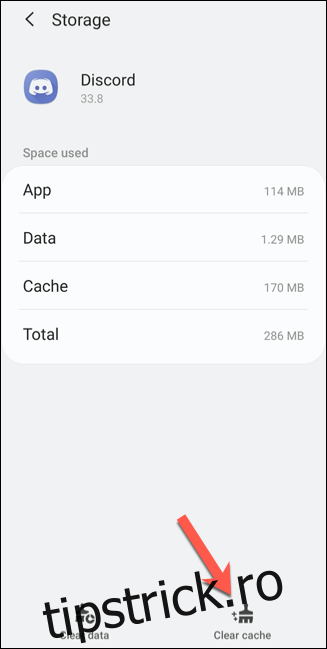
Această acțiune va șterge instantaneu toate fișierele cache inutile ale aplicației Discord de pe dispozitivul tău Android. Poți efectua această operațiune periodic pentru a menține la un nivel minim cantitatea de date salvate de aplicație.
Cum să elimini fișierele cache Discord de pe un iPhone sau iPad
Din păcate, nu există o metodă directă pentru ștergerea fișierelor cache de pe un iPhone sau iPad. Pentru a elimina aceste fișiere, va trebui să dezinstalezi aplicația Discord și să o reinstalezi din App Store.
Pentru a face acest lucru, accesează Setări > General > Stocare iPhone (sau iPad), apoi derulează în jos și apasă pe „Discord”.
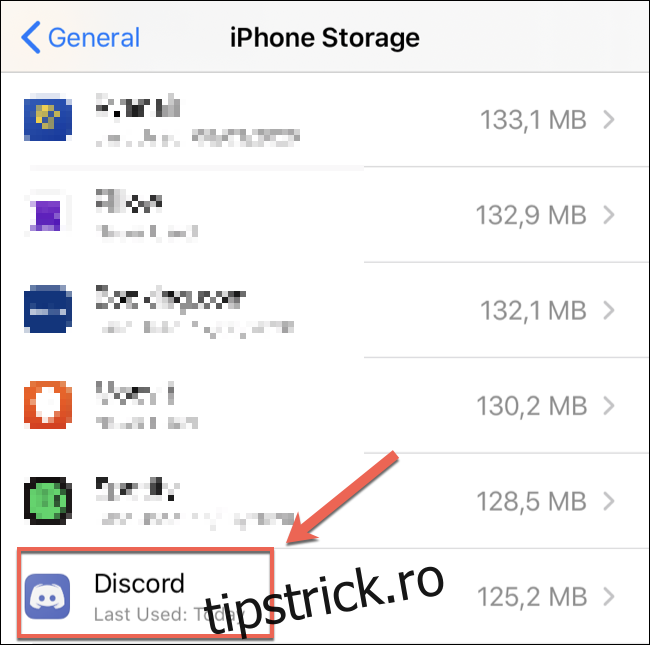
Apoi, apasă pe „Ștergeți aplicația” și confirmă acțiunea pe ecranul următor.
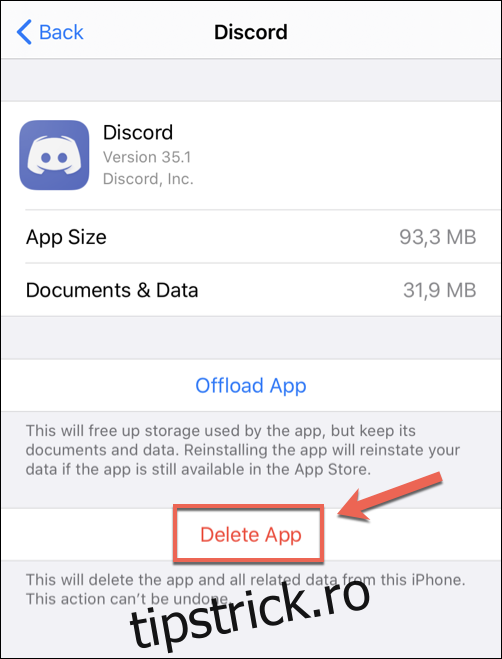
O altă metodă este să apeși lung pe pictograma Discord de pe ecranul de pornire și să selectezi „Ștergeți aplicația” pentru a dezinstala Discord.
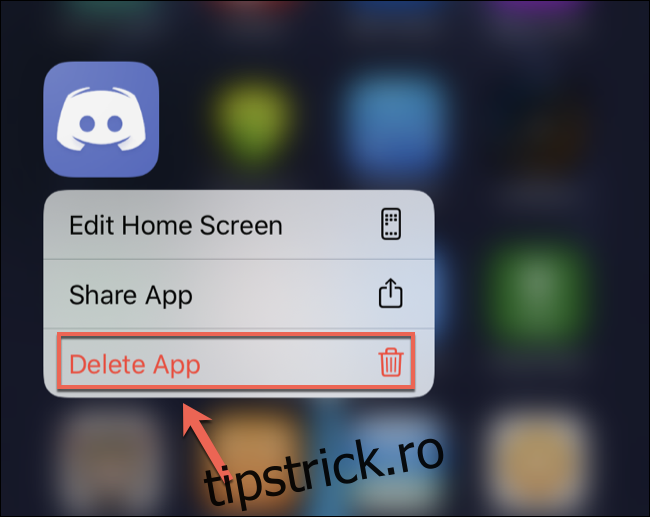
După ce aplicația este dezinstalată, caută-o în App Store și reinstaleaz-o. Va trebui să te autentifici din nou în contul tău Discord pentru a utiliza aplicația.